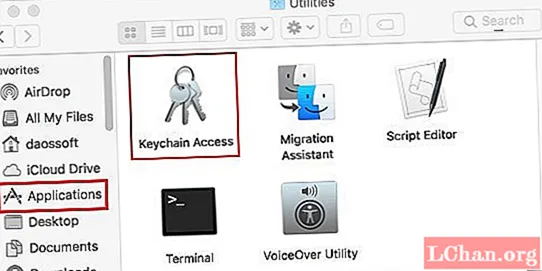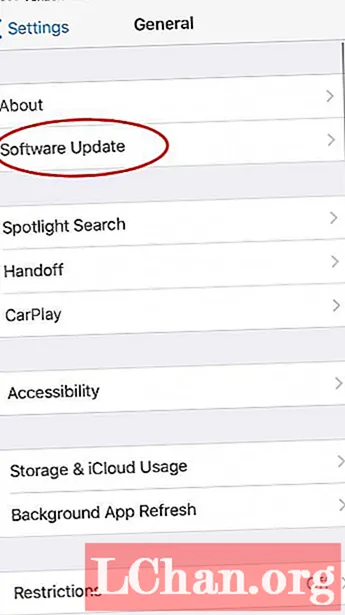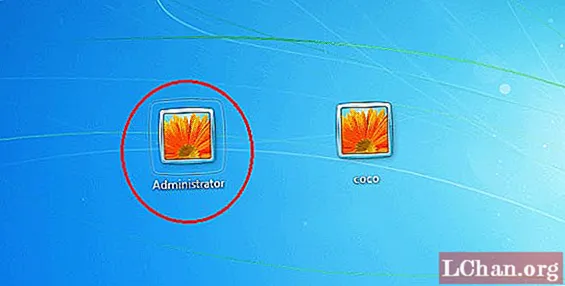Saturs
- 1. daļa. Kā izdzēst administratora kontu Windows 7 bez paroles
- 1. Vadības paneļa izmantošana
- 2. No vietējiem lietotājiem un grupām
- 3. No vietējās drošības politikas
- 2. daļa. Dzēsiet / noņemiet administratora kontu, izmantojot PassFab 4WinKey
- Secinājums
Ja jums pieder dators, mēs esam pārliecināti, ka jums ir administratora konts. Nav svarīgi, vai ierīci darbināt pats, vai katram ģimenes loceklim pieder konts tajā, jūs noteikti vēlaties pārliecināties, vai jūsu administratora konts ir drošs. Problēma ir tāda, ka, ja jūsu datoram piekļūst bērni, viņi varētu izdomāt datora iestatījumus, kas varētu izdzēst svarīgas programmas un lietotnes. Ja esat iestatījis pareizās administratīvās privilēģijas, jums par to nebūs jāuztraucas.
- 1. daļa. Kā izdzēst administratora kontu Windows 7 bez paroles
- 2. daļa. Dzēsiet / noņemiet administratora kontu, izmantojot PassFab 4WinKey
1. daļa. Kā izdzēst administratora kontu Windows 7 bez paroles
Windows 7 datora administratora kontu var izdzēst vairākos veidos, neprasot paroli. Ja jūs vienkārši vēlaties novērst kādu situāciju, kā mēs jau minējām iepriekš, es iesaku jums noņemt administratora paroli, nevis to izdzēst.
Piezīme. Administratora konta dzēšana ir ievērojams izmaksu ietaupījums, jo jūsu informācija ir ļoti aizsargāta un mazāk pakļauta vīrusu uzbrukumiem.
1. Vadības paneļa izmantošana
Izmantojot šo metodi, jūs pārsūtāt administratora tiesības uz savu lietotāja kontu un pēc tam izdzēšat iepriekšējo.
1. solis: atveriet Vadības panelis> Lietotāju konti Ģimenes drošība. Atlasiet mainīt konta veidu.

2. solis. Pārvaldīt kontu logā atlasiet savu lietotāja kontu. Ekrānā parādīsies vēl viens ekrāns.

3. solis sarakstā atlasiet opciju Mainīt konta veidu.
Solis 4. Logā Mainīt konta veidu atzīmējiet opciju Administrators.

5. solis. Atgriezieties logā Pārvaldīt kontus un atlasiet Dzēst kontu un izdzēsiet iepriekšējo administratora kontu.
2. No vietējiem lietotājiem un grupām
Šī metode ļauj atspējot administratora kontu. Tas ir tikpat labi kā atspējot, jo konts paliek paslēpts.
1. solis. Atveriet Vadības panelis> Administratīvie rīki> Datoru pārvaldība.

2. solis. Atlasiet Vietējie lietotāji un grupas, lai to izvērstu nolaižamajā sarakstā, kas atrodas loga kreisajā pusē.

3. solis. Veiciet dubultklikšķi uz Administrator. Tas atvērs uznirstošo logu. Atlasiet Konts ir atspējots un noklikšķiniet uz Labi.
3. No vietējās drošības politikas
Šī metode ir nedaudz tehniska, tāpēc pārliecinieties, vai pareizi izpildāt norādītās darbības.
1. solis. Atveriet izvēlni Sākt un ievadiet secpol.msc. Ar peles labo pogu noklikšķiniet uz rezultāta un atlasiet palaist kā administratora kontu.

2. solis. Atveriet Vietējās politikas> Vietējās drošības politikas. Labajā panelī meklējiet kontu: Administratora konta statuss.

3. solis. Atlasiet Konts: administratora konta statuss, lai to atvērtu. Atzīmējiet izvēles rūtiņu vai apli blakus Atspējots. Opcija Iespējota jau būs atlasīta, tāpēc noteikti mainiet to pareizi.

Visbeidzot restartējiet Windows 7 datoru, un atspējošanas process ir veiksmīgs.
2. daļa. Dzēsiet / noņemiet administratora kontu, izmantojot PassFab 4WinKey
Izņemot bezmaksas veidus, varat izvēlēties arī profesionālu Windows paroles rīku. Tā kā, salīdzinot ar bezmaksas veidiem, trešās puses rīks ir daudz vieglāk darbināms un tas var atrisināt vairāk Windows paroles problēmu. PassFab 4WinKey ir nepieciešamais rīks. Tas atbalsta visu Windows versiju, un tas ļauj jums izveidot atiestatīšanas disku Mac tūlīt!
Lūk, kā jūs varat noņemt administratora kontu, izmantojot PassFab 4WinKey:
1. solis. Lejupielādējiet PassFab 4WinKey jebkurā izdevumā uz jebkura datora, kas nav jūsu. Ievietojiet CD / DVD vai USB disku, lai izveidotu sāknēšanas disku.

2. solis. Noklikšķiniet uz Burn un sāksies dedzināšanas process. Kad tas būs beidzies, jūs saņemsit paziņojumu par to. Pirms procesa notīriet visus datus no noņemamā diska.

3. solis. Izņemiet noņemamo disku un ievietojiet to savā Windows 7 datorā.
4. solis. Windows 10 ekrānā parādīsies logs. Atlasiet operētājsistēmu. Pārbaudiet loku blakus Administratora konta noņemšana. Noklikšķiniet uz Tālāk un pēc tam gaidiet.

Solis 5. Logā Pārvaldīt kontus atlasiet Administratora konts. Rezultāts Nākamais.

6. solis. Logu Noņemt kontus process sāksies automātiski. Jums tomēr būs jāgaida dažas sekundes, tāpēc esiet pacietīgs.

7. solis. Restartējiet datoru, un administratora konts vairs nebūs tur. Lai atgūtu visu veidu Windows kontu zaudēto paroli, varat izmantot PassFab 4WinKey.
Lasiet arī: Kā noņemt pieteikšanās paroli sistēmā Windows 7Secinājums
Šajā rakstā mēs uzzinājām trīs bezmaksas veidus, kā noņemt vai atspējot administratora kontu Windows 7 datorā, neizmantojot paroli. Šīs metodes ietver No lokālās drošības politikas, No vietējiem lietotājiem un grupām un Vadības paneļa izmantošanu. Tomēr vienīgais to izmantošanas trūkums ir tas, kas ne vienmēr ir veiksmīgs, kas nozīmē, ka jūs joprojām esat pakļauts riskam.